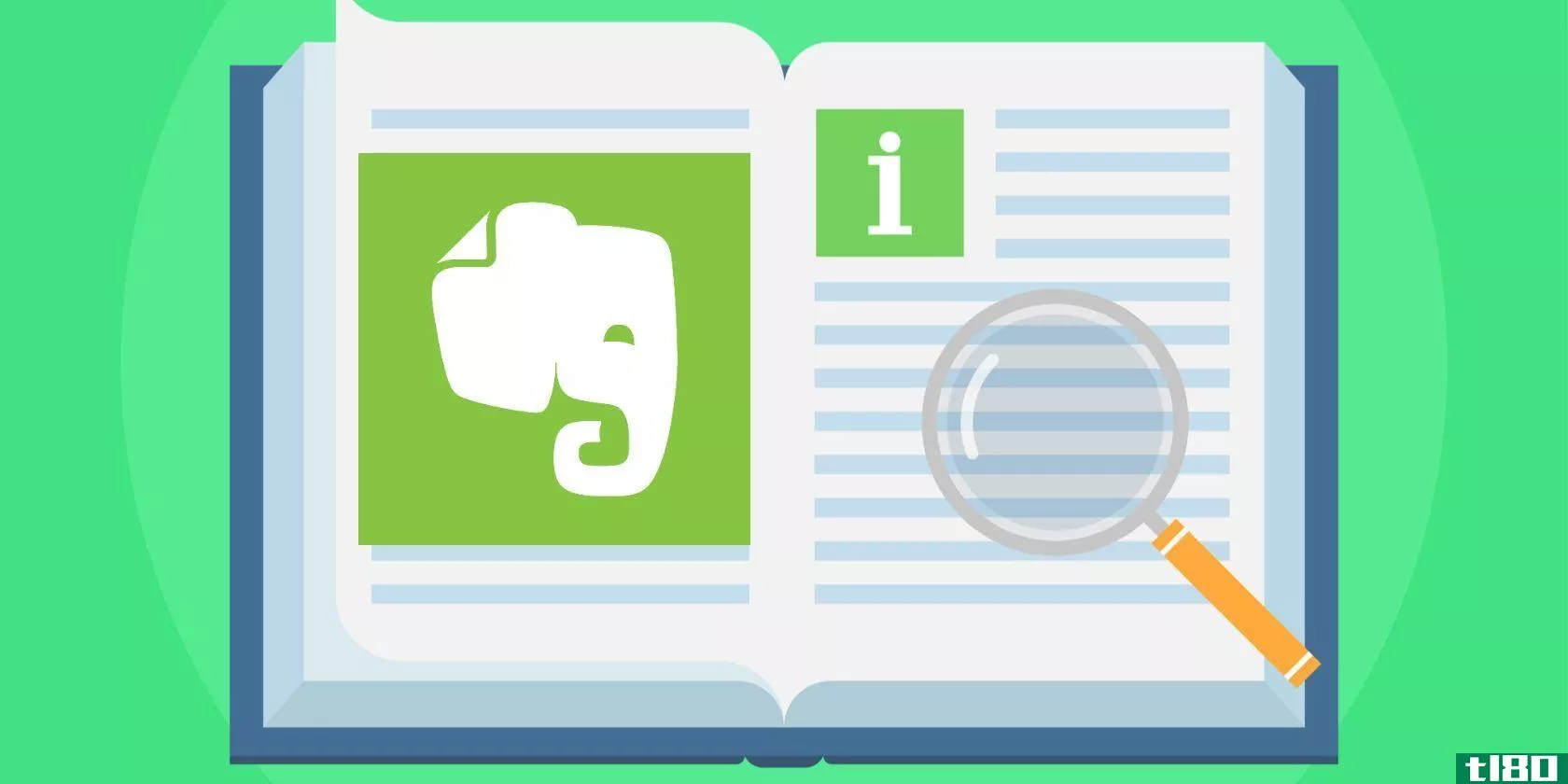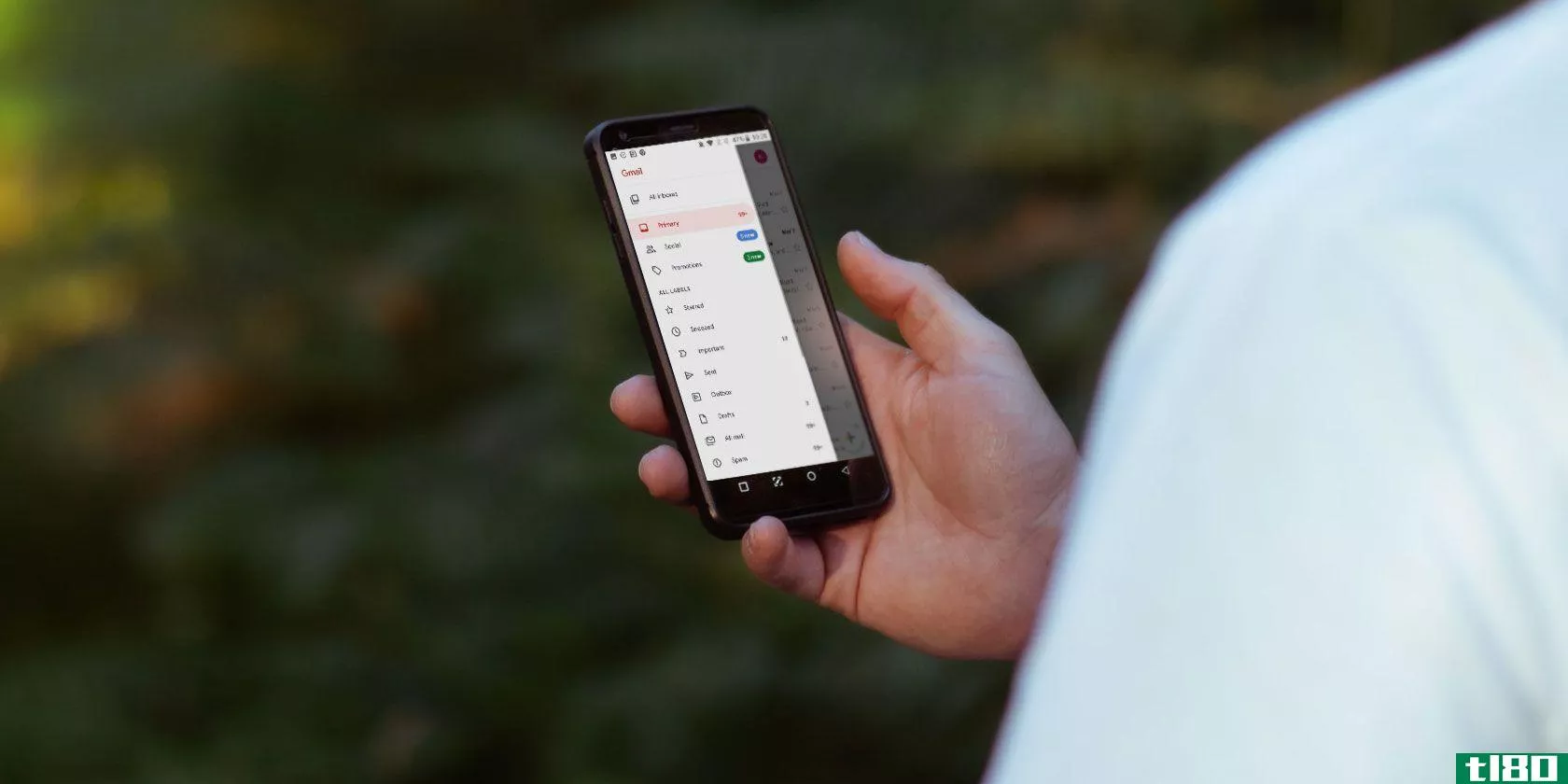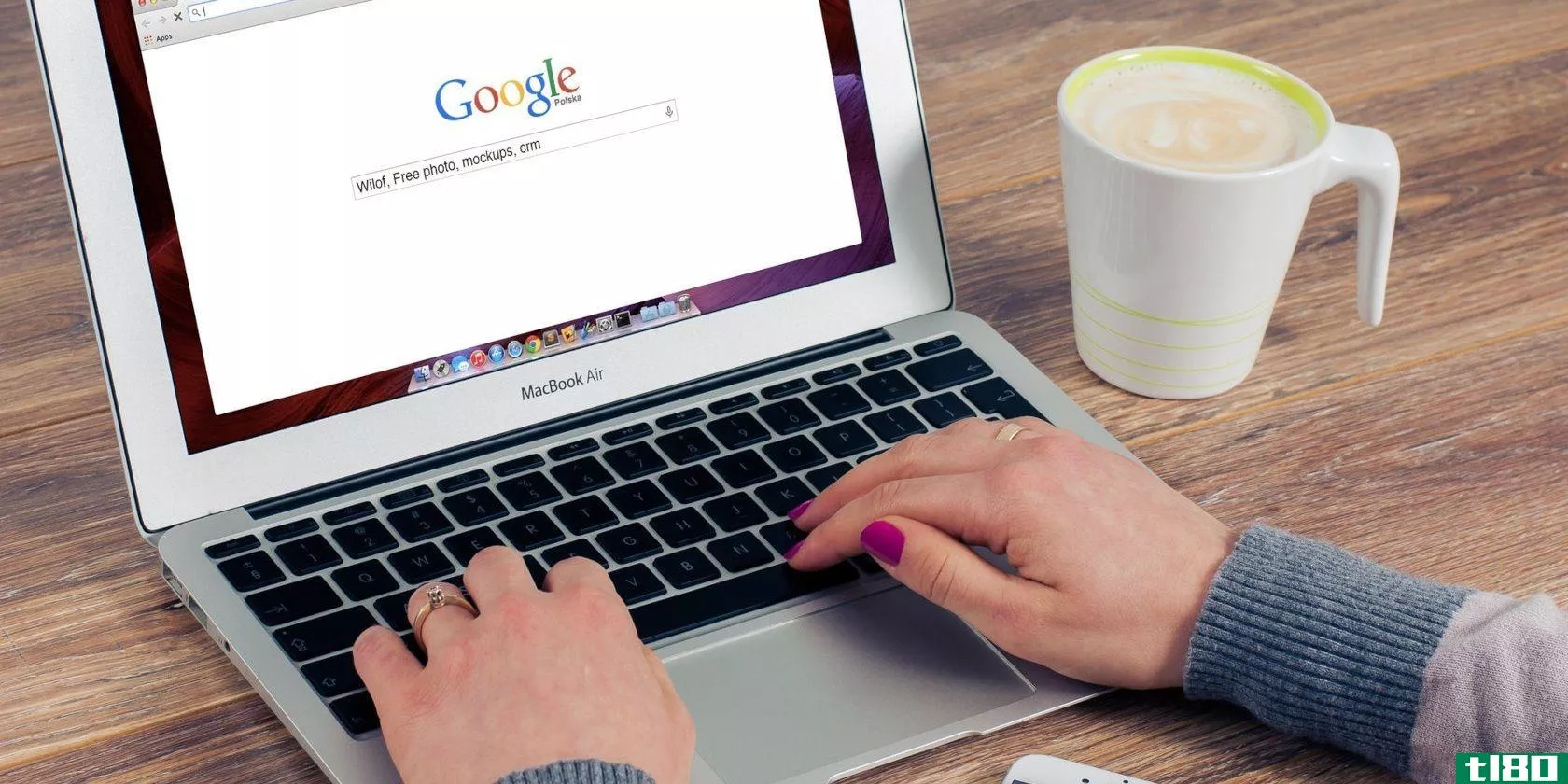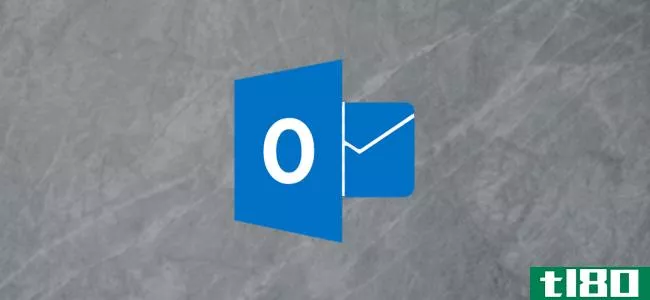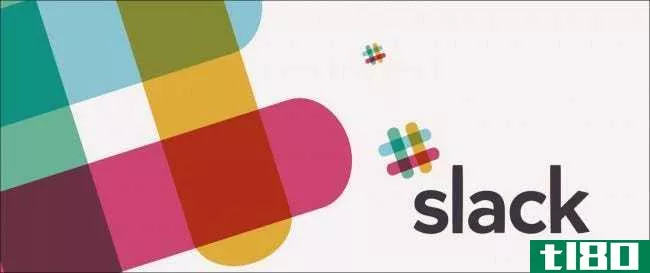如何标记电子邮件以获得最大的搜索能力
将电子邮件保存在一个大的存档中的问题是再次查找特定的邮件。所以,人们创建一个额外的文件夹,然后两个,然后加载!使用这些技术而不是文件夹来组织存档。
如何(以及为什么)标记您的邮件
我们建议您只存档您的电子邮件。这是最好的组织方式。不要浪费时间将邮件移动到电子邮件客户端的文件夹中,将所有内容放在一个存档文件夹中。例如,在Gmail中,只需单击归档按钮。
但是,如果您没有文件夹,如何安排邮件以便检索?答案很简单:标记。
使用标签而不是文件夹的一个最大的好处是,你不必把一封电子邮件只放在一个文件夹里。通过标记,您不再需要决定有关客户项目上供应商问题的邮件是否放在供应商文件夹、客户文件夹、项目文件夹或经验教训文件夹中。您只需在电子邮件中添加适当的标记,然后您就可以很容易地再次找到它,无论您是否希望找到与该供应商、客户等相关的电子邮件。
如果您要从基于文件夹的系统移动到单个存档,那么标记是以后能够找到内容的关键。您可以批量标记,因此如果您有一个客户机文件夹,则可以在将其中的每个项目移动到归档文件之前,使用该客户机的名称对其进行标记。这样,你就可以确定它很容易再找到。
最棒的是,标签在(几乎)所有现代电子邮件应用程序中都很简单。即使您最终保留了文件夹,标记也是非常有用的,因此我们建议您还是这样做。
在outlook中分类
在Outlook中,标记称为“分类”。您可以创建任意多个类别,为它们指定颜色,然后将它们应用于Outlook电子邮件、日历事件、任务、笔记甚至联系人中的任何内容。这不仅使搜索变得容易,而且用颜色突出显示Outlook内容。例如,如果你为一个项目创建了一个类别,并给它一个特定的颜色,比如说紫色,你可以用这个类别标记每个相关的项目。不看任何东西,你就会知道每个紫色的电子邮件、日历事件、任务、便条或联系人都与该项目相关。类别还没有出现在outlookmobile应用程序中,因此您必须在客户端或web应用程序中进行分类。
对邮件进行分类时,您可以通过选择所有电子邮件(使用Ctrl+a键盘快捷键),然后选择所选的一个或多个类别,对单个文件夹中的所有内容进行分类。您甚至可以更改存档文件夹视图,以便它按类别对邮件进行分组,这将模拟文件夹结构。然后,您将获得标记和文件夹视图的好处。
在gmail中添加标签
在Gmail中,标签被称为“标签”,它在web和移动应用程序中都起作用。就像在Outlook中一样,你可以创建任意多的标签(有点像5000个限制,在这之后Google说你可能会遇到性能问题,但很少有人会这样做)并给它们分配颜色。你还可以创建过滤器,根据你想要的任何标准自动标记电子邮件。
标签已经成为Gmail体验中直观和不可或缺的一部分,主要是因为你不能添加文件夹。所以,贴上标签,看着你的邮箱变成一个完全不同的更好的地方。
在apple mail中标记
Apple Mail中的标记被称为“标记”。与Outlook不同,您仅限于现有的七个标记,因此无法摆脱它:Apple在这方面做得不太好。然而,在他们的辩护中,他们确实努力推动智能文件夹。尽管这些并不像标签那么简单和快捷,但是有一个系统可以让你对你的电子邮件进行分组。我们已经讨论过智能文件夹,我们知道它们可以工作,但是在我们讨论的三个电子邮件应用程序中,Apple Mail是最不适合单一归档方法的。
相关:整理电子邮件的最佳方式:把它们存档
我们开始搜索吧
无论您使用的是电子邮件客户端(如Microsoft Outlook或Apple Mail),还是web界面(如Gmail或Yahoo!邮件),或**上的邮件应用程序,搜索是你的朋友。大多数时候,一个名字或标签(或两者的组合)就足以找到你要找的东西。例如,你可以搜索“Joe BBQ”,找到Joe发来的关于他下周要吃烤肉的邮件,或者搜索“Alpha项目”,找到所有标有“Alpha项目”的邮件。但是有很多先进而简单的搜索技术可以帮助你在类似的结果堆中更深入地找到那些邮件。
使用outlook搜索
Outlook的搜索功能曾经有点粗略,但那些日子已经一去不复返了。现在,在Outlook客户端、web界面或移动应用程序中进行搜索非常快速和准确。不过,客户端包含最强大的搜索工具,因此如果您有一个特别精致或复杂的搜索查询,就可以使用它。
搜索框位于主邮件窗格上方,并且始终可用。
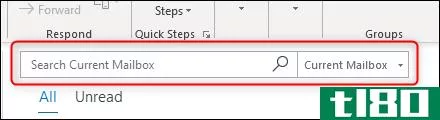
之前我们讨论了如何将搜索位置从当前文件夹更改到Outlook的其他区域。您还可以通过右键单击收件箱中的邮件,选择“查找相关邮件”,然后选择“此对话中的邮件”或“发件人的邮件”,快速查找与当前发件人相关的邮件
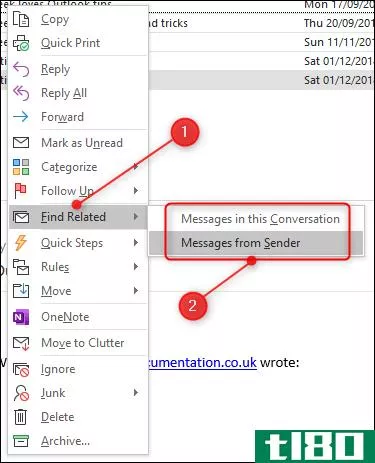
Outlook将在对话中或发件人处查找以前的任何电子邮件,并显示它们。
如果定期执行相同的搜索,则可以创建自定义动态搜索文件夹,以便在每次打开文件夹时执行相同的搜索。这对于查找具有特定关键字或特定属性(如大小、附件或类别)的新电子邮件特别有用。
要执行更复杂的搜索,可以使用“高级查找”选项。它位于“搜索”选项卡中,只有在单击“搜索”框时才会出现。在“搜索”选项卡中,单击“搜索工具”>“高级查找”。
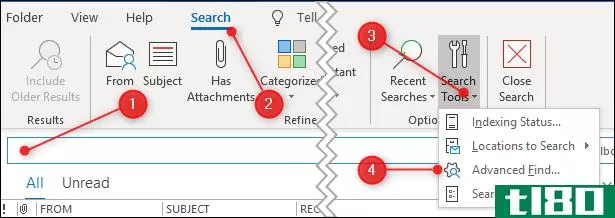
这将打开“高级查找”面板,从中可以选择要搜索的任意多个条件。
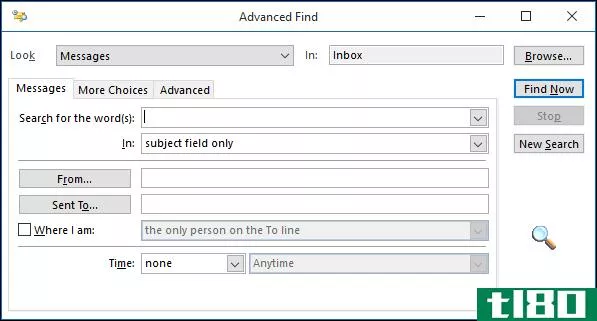
使用“更多选项”和“高级”选项卡访问其他条件。高级查找选项非常大,使用的属性几乎肯定是您不知道的。例如,下面是可以选择的高级>所有邮件字段。
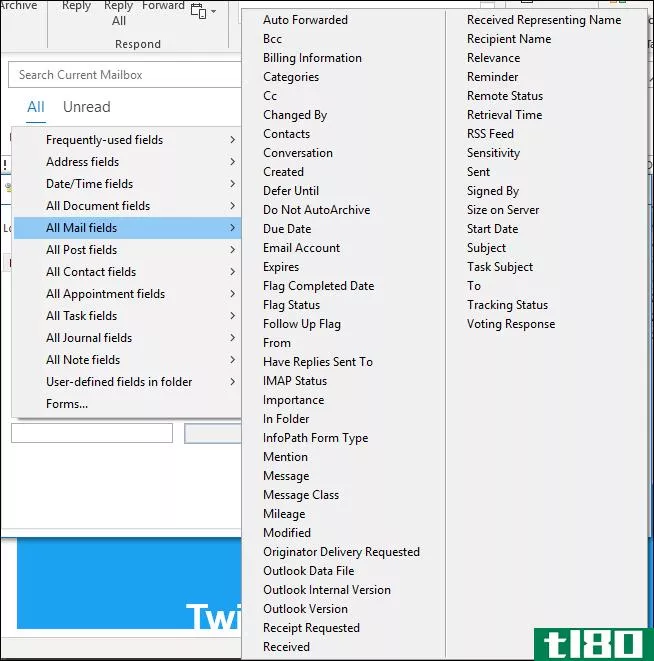
您可以使用“高级查找”从存档中检索任何电子邮件,而且这样做非常快,即使是复杂的查询。
请注意,如果您使用的是Microsoft电子邮件帐户,Outlook在默认情况下仅同步过去12个月的邮件,但如果您愿意,可以将其更改为包含所有电子邮件。
使用gmail搜索
毫不奇怪,Gmail的搜索在网络界面和移动应用程序上都是快速准确的。你可以搜索大量的关键字,比如“from”、“to”、“newer\u than”、“older\u than”、“label”等等。web界面提供了一个下拉过滤器,而不是要求您记住所有这些,我们之前已经深入讨论过了。
在mobile中,您可以用同样的方法在搜索框中输入搜索词,但在编写本文时,过滤器下拉列表不可用。你还是可以去gmail.com如果您需要在移动中进行高级搜索,请打开您的邮件。这里有一个完整的Gmail搜索运营商列表,所有这些运营商都在网络界面和移动应用程序中工作。如果你能掌握这些,你很快就会成为Gmail的老板。
使用apple mail搜索
Apple Mail没有Outlook那样的高级查找功能,但它确实有一个显著的优势,可以使用Spotlight搜索电子邮件。如果你是一个聚光灯用户(你应该是),你可以直接从那里搜索邮件。您还可以设置智能邮箱,这有点像Outlook的动态搜索文件夹。
在标记和搜索之间,你应该能够在任何邮件应用程序中很快找到大多数邮件。Outlook可能有最有效的标签,因为它涵盖了所有项目,而不仅仅是邮件,Gmail的搜索是首屈一指的。Apple Mail不一定能与这两种邮件竞争,但尽管它的标签功能不强,但搜索和自动过滤功能相当不错。
为您选择合适的邮件应用程序并开始组织!
- 发表于 2021-04-03 10:08
- 阅读 ( 205 )
- 分类:互联网
你可能感兴趣的文章
如何使用evernote:非正式手册
... 从那里,你可以设置笔记本状态为共享,并添加电子邮件地址附加到他们的Evernote帐户的人。你可以给他们不同的访问级别,从“可以查看”到“可以编辑和邀请” ...
- 发布于 2021-03-13 11:41
- 阅读 ( 256 )
您唯一需要的onenote指南
...是Microsoft产品,所以它们可以无缝地协同工作。它使管理电子邮件收件箱和OneNote内容之间的分隔变得更加容易。 ...
- 发布于 2021-03-17 03:10
- 阅读 ( 198 )
onenote for mac基本指南
... 邀请人们到笔记本上---向特定的人发送一个邀请(通过电子邮件)来合作一个项目。如果希望更改,请选择“可以编辑”。 复制查看和编辑笔记本的链接---创建一个共享链接,以便其他人可以查看和编辑你的笔...
- 发布于 2021-03-20 05:38
- 阅读 ( 980 )
掌握新的移动gmail与以下10个技巧
...模式为更宽敞。它显示个人资料图片、邮件摘要,并提供电子邮件中附件和可操作元素的快捷方式。 ...
- 发布于 2021-03-21 14:47
- 阅读 ( 251 )
如何使用microsoft outlook的新搜索框
...这是一个小小的改变。 以前,搜索框位于功能区下方和电子邮件上方。 新的搜索框位于标题栏中。 新的搜索栏为你提供了更多的垂直空间,如果你使用的是笔记本电脑或平板电脑这样的小屏幕,而不是更大的显示器,这是非...
- 发布于 2021-04-01 23:51
- 阅读 ( 401 )
如何最大限度地利用空闲时间来提高团队生产力
...先,您需要知道如何将成员添加到您的聊天频道,并通过电子邮件向他们发送电子邮件,以便他们能够为会议室创建其唯一的登录名。为此,我们将从主页开始。 使用上述提示注册后,您将能够自动创建一个新的空闲频道,或...
- 发布于 2021-04-10 06:20
- 阅读 ( 172 )
初学者:如何在outlook 2013中创建、管理和分配类别
...别分配给一个键盘组合。因此,您可以通过几个快捷键对电子邮件、日历事件和笔记进行分类。 在过去的几个月里,我们谈论了很多关于2013年展望及其各个部分。我们已经讨论了如何掌握它最重要的功能,如如何撰写和发送电...
- 发布于 2021-04-11 01:10
- 阅读 ( 162 )
初学者:如何在outlook 2013中创建和管理任务
...能区“管理任务”部分中的“分配任务”按钮。 这将以电子邮件的形式打开任务,然后您可以将其发送给其他人。在这种情况下,我们只是将任务分配给其他人,让他们谈论工作内容,所以我们会通过电子邮件发送给他们。 相...
- 发布于 2021-04-11 02:21
- 阅读 ( 130 )